Firefoxで動画を簡単に! YouTubeから...
2012年8月31日
Firefox というブラウザを利用すると、とても簡単にYouTubeの動画をダウンロードすることができます。
(2) Firefoxを使って、YouTubeの動画をPCへダウンロードするには... (3) iTunesを使って、PCの動画をiPad2へダウンロードするには... 参考 BeBop-Study コーナでは、Part13 (2008/8) 「 iPod に好きな動画を! 」にて、KEEPVID サイトを利用する方法を説明しましたが、Firefox を利用することを推奨します。 |

iPad2で動画の再生 / Chet Attkince |

(1)準備: Firefoxをインストールするには...
|
Firefoxは Mozilla Japan社で提供されるブラウザで、Windows OS用と Mac OS用とがあり、どちらも無料です。
以下、インストールする手順の概略を説明します。 実際には、画面に出て来る指示に従って行って下さい。 Step1 Mozilla Japan というwebサイト http://www.mozilla.jp/firefox/ にアクセスする。 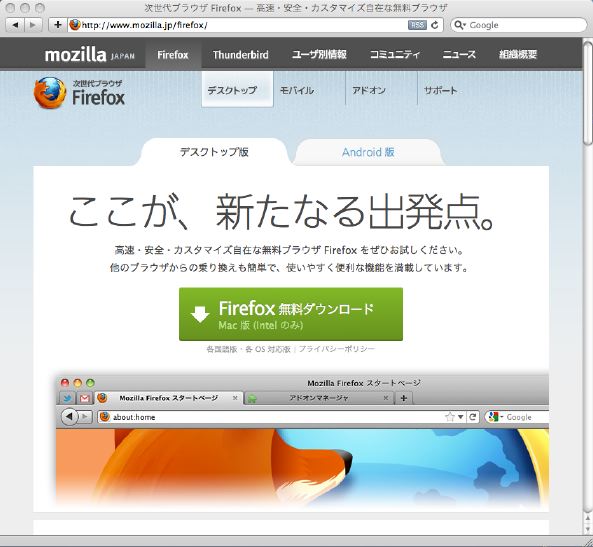
Step2 画面中の「Firefox無料ダウンロード」というアイコンをクリックすれば、インストールできます。
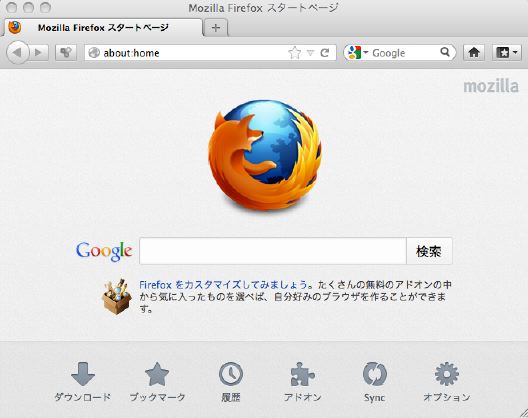
Step4 ここで、画面中の「アドオン」というアイコンをクリックして、 Video DownloadHelper を探します。
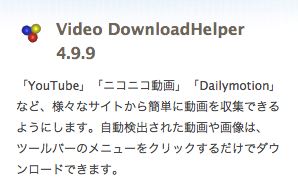
Step5 この Video DownloadHelper をFirefoxにアドオンとして組み込みます。
|

(2)Firefoxを使って、YouTubeの動画をPCへダウンロードするには...
|
インストールした Firefoxには、Video DownloadHelper が組み込まれています。
この機能を使って簡単にダウンロードできるのです。 Step1 Firefoxを起動する。 Step2 Firefoxで、YouTubeのページを見る。 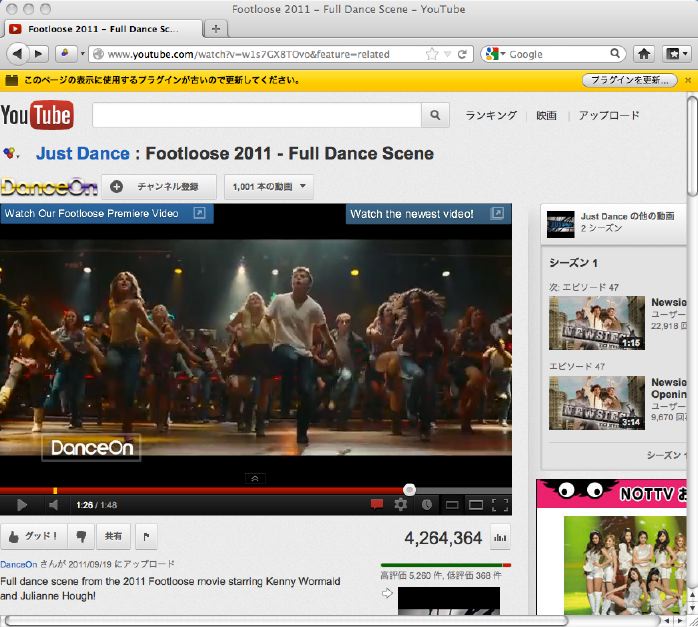
Step3 この画面で、左上方に「Video DownloadHelper」のアイコンを確認する。
Step4 この小さな逆三角マークをクリックすると、この動画ファイルの一覧メニューが表示されます。 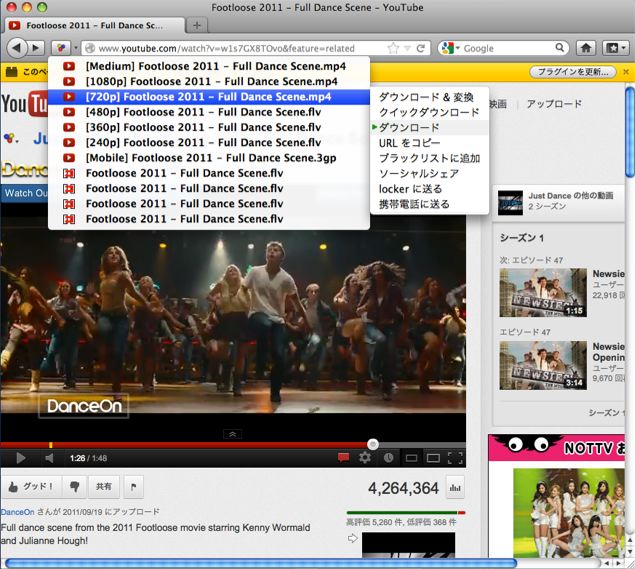
Step5 メニューの中からサイズと形式を考慮して動画ファイルを選択し、ダウンロードして下さい。 なお、この後に iPad2へダウンロードする場合には、ファイル形式は「mp4」が必須で、サイズは大きくて 鮮明な動画を選ぶようにすると良いです。 これで YouTubeの動画をPCへダウンロードする作業は終了です。 |

(3)iTunesを使って、PCの動画をiPad2へダウンロードするには...
|
PCにiPad2をつなげた状態で、PCの動画をiPad2へダウンロードします。
なお、「音楽とビデオを同期して管理」するという方法もあるのですが、ここでは、「音楽とビデオを手動で管理」することを前提としています。
Step1 iTunes プログラムを起動する。 Step2 iTunes メニューから、デバイスiPad2の「ムービー」を選択する。 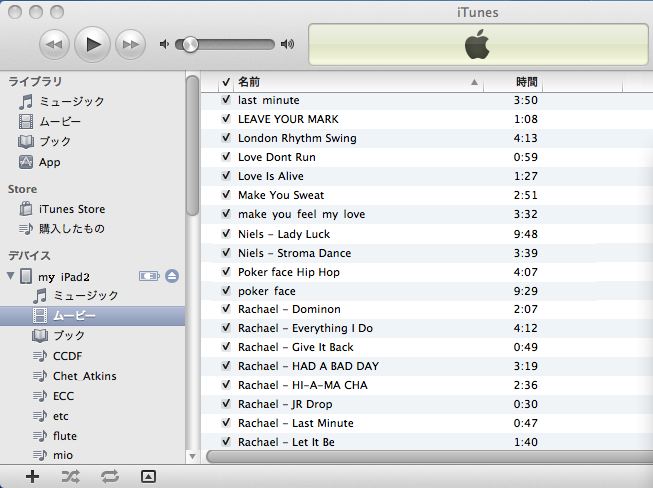
Step3 PC上にある「mp4」形式の動画ファイルを、このiTunes 画面の「ムービー」領域にマウスで移動する。 この新しい動画ファイルは、iPad2へダウンロードされて、アルファベット順に追加され保存されます。 これで新しい動画ファイルをiPad2へダウンロードする作業は終了です。 |

(4)付録: pdf形式の書類をiPad2へダウンロードするには...
|
動画とは関係がないのですが、 PC上に作った pdf形式の書類をiPad2で読んで活用することが簡単にできます。
Step1 準備作業
Step2 iTunes メニューから、デバイスiPad2の「ブック」を選択する。 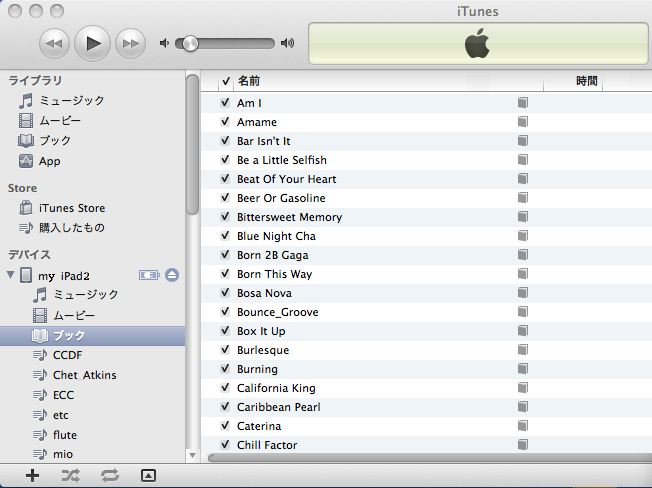
Step3 PC上にある「pdf」形式のファイルを、このiTunes 画面の「ブック」領域にマウスで移動する。 この新しいpdfファイルは、iPad2へダウンロードされて、アルファベット順に追加され保存されます。実際には、 iPad2上の iBooksアプリで、新しくフォルダを作ったり、並び替えすることが可能です。 これで新しいpdfファイルをiPad2へダウンロードする作業は終了です。 |
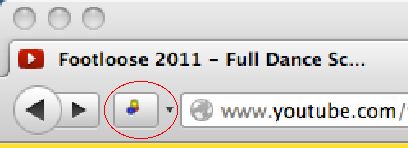
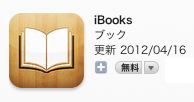
 Top of Be-Bop music
Top of Be-Bop music